Discord Javascript hiba javítása
A Discord programban előforduló "Javascript -hiba", amelyet a Windows -felhasználók gyakran használnak, bosszantóvá válik, ha megakadályozza a program belépését. Ha ilyen hibával találkozik, ez a cikk útmutatást nyújt.
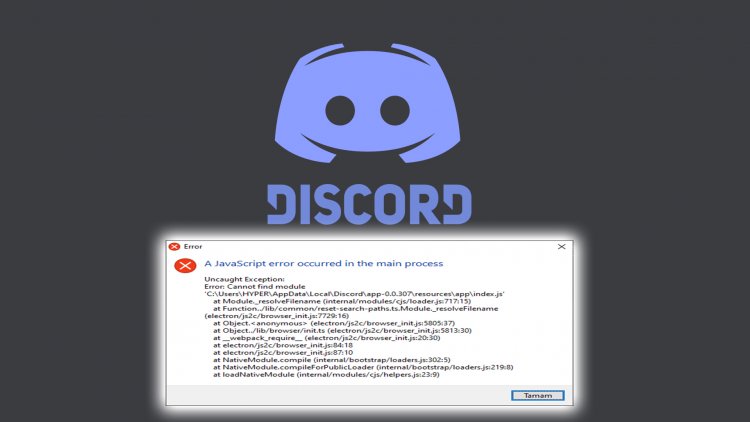
A "Javascript hiba történt a fő folyamatban" probléma, amellyel a Discord felhasználók szembesülnek, megakadályozza, hogy sok játékos és felhasználó hozzáférjen a programhoz, és korlátozza a bejelentkezést. Bár a discord programot világszerte használják, sok hiba előfordulhat. Ezeket a különböző hibákat mi vagy a szerver okozhatjuk. A címben előforduló hibát azonban mi magunk okoztuk. Keressük meg együtt a megoldást erre a hibára.
Miért kapok Discord Javascript hibát?

Ha a fentihez hasonló hibába ütközik, és nem tudja pontosan, hogyan kell ezt a hibát megoldani, megpróbáljuk megoldani a hibát úgy, hogy megmondjuk, miért kapott ilyen hibát.
Hadd tisztázzam Önnek a fenti kép megtekintésével. Ez a hibakimenet azt jelzi, hogy az elérni kívánt funkciómodulok nem működnek, és nem tudnak elérni egy ilyen funkciót. Végül is az ilyen programok egy modullal és funkciókkal működnek. Ha nem tudja felismerni a funkciókat, és nem tud csatlakozni a távoli szerverhez, és visszaadja, akkor hibakimenetként küld vissza minket, és semmilyen módon nem nyitja meg a programot. Az egyik fő ok, amiért ilyen problémákkal találkozunk, a víruskereső programok. Az ilyen problémákat elkerülheti a víruskereső programok ellenőrzésével.
Hogyan oldhatom meg a Discord Javascript hibát?
Először is, a hiba teljes kiküszöbölése érdekében teljesen törölnünk kell a Discord alkalmazást, és új letöltést kell végrehajtanunk a webhelyén. A Discord alkalmazás teljes törléséhez automatikus törlést hajthatunk végre az Advanced Uninstaller PRO program segítségével.
- Letöltés Advanced Uninstaller Pro (Rar jelszó: 123) Kezdjük a folyamatot a program letöltésével.
- Először is zárja be a discord programunkat, nyissa meg a Advanced Uninstaller Pro programot, és kattintson a jobb oldali Programok eltávolítása menüre. (Ha a víruskereső program telepítve van a számítógépre, kapcsolja ki vagy törölje teljesen.)

- Írja be a discord parancsot a képernyő jobb oldalán található keresősávba, és válassza ki a discord programot a bal oldalon, majd nyomja meg az Uninstall gombot.

- Végezzük el az eltávolítást és a beolvasást a megjelenő figyelmeztető képernyőn az Igen gombra kattintva. (Ez a folyamat eltarthat néhány percig.)

- Győződjön meg arról, hogy az összes fájl ki van jelölve a megjelenő képernyőn, majd nyomja meg a Tovább gombot. (Ez a folyamat eltarthat néhány percig.)

- Az eltávolítási folyamat befejezése után végezzük el a tiszta telepítést a discord webhelyre való belépéssel. Kattintson a Discord webhely eléréséhez
- A Discord telepítési folyamatának befejezése után a számítógép újraindításával megnyithatjuk a discord programunkat.








![Hogyan lehet kijavítani a YouTube szerver [400] hibáját?](https://www.hatauzmani.com/uploads/images/202403/image_380x226_65f1745c66570.jpg)










